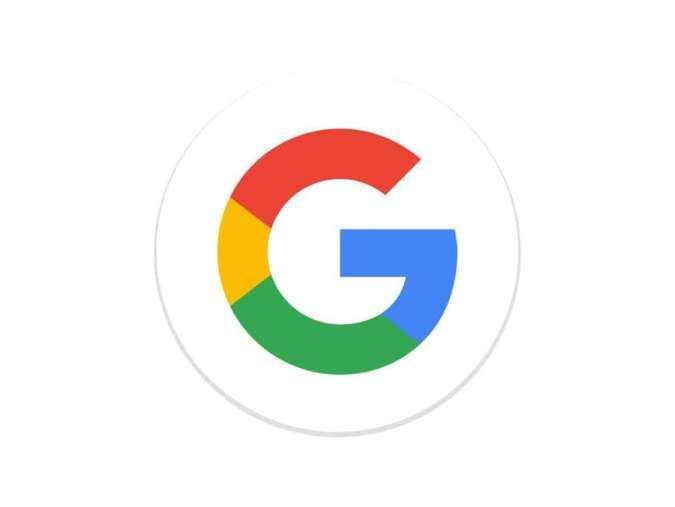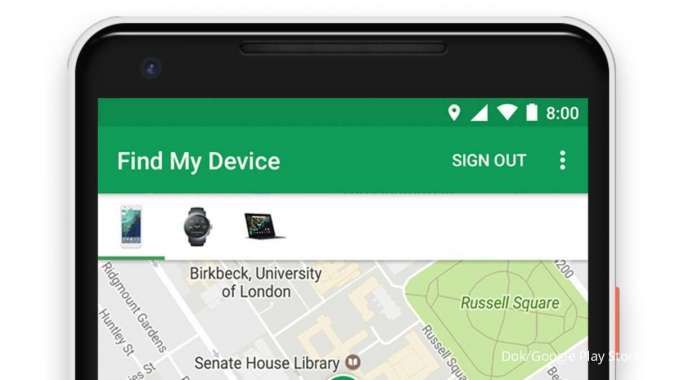KONTAN.CO.ID - JAKARTA. Simak panduan akses Google Drive offline untuk pemula. Ada beberapa petunjuk untuk akses Google Drive tanpa koneksi internet yang wajib dicoba oleh pengguna. Google Drive Offline adalah fitur dari layanan Google Drive yang memungkinkan pengguna untuk mengakses, melihat, dan mengedit file yang disimpan di Google Drive tanpa koneksi internet. Fitur ini sangat berguna bagi pengguna yang membutuhkan akses ke dokumen mereka saat berada di lokasi tanpa akses internet atau ketika koneksi internet tidak stabil.
Fungsi Google Drive Offline
Nah, adanya fitur Google Drive Offline memiliki beberapa fungsi yang bermanfaat bagi pengguna, antara lain:- Akses File Tanpa Koneksi Internet: Pengguna dapat membuka, melihat, dan mengedit file yang tersimpan di Google Drive meskipun tidak terhubung ke internet. Ini sangat berguna ketika berada di tempat tanpa akses internet atau ketika koneksi tidak stabil.
- Sinkronisasi Otomatis: Perubahan yang dilakukan pada file saat offline akan secara otomatis disinkronkan dengan versi online ketika perangkat kembali terhubung ke internet. Ini memastikan bahwa semua file terbaru tersedia di cloud dan perangkat lain yang terhubung.
- Pengeditan Dokumen: Fitur ini memungkinkan pengguna untuk membuat dan mengedit dokumen Google Docs, Sheets, dan Slides. Ini berguna untuk pekerjaan yang memerlukan penulisan atau pemrosesan data tanpa gangguan, meskipun tidak ada koneksi internet.
- Keamanan dan Backup: Dengan file yang tersedia offline, pengguna memiliki salinan lokal dari dokumen penting. Ini memberikan perlindungan tambahan jika ada masalah dengan koneksi internet atau akses ke akun Google.
Akses Google Drive offline
Panduan akses Google Drive offline bisa diikuti dengan mudah. Berikut langkah-langkahnya:- Buka Google Drive di Chrome dan temukan dokumen yang ingin diakses tanpa internet.
- Klik kanan pada dokumen tersebut dan pilih "Available offline".
- Buka aplikasi "Google Drive" di perangkat Android atau iOS.
- Pilih file yang ingin diakses secara offline, kemudian ketuk ikon tiga titik di sebelah file tersebut dan pilih "Available offline".
- Setelah fitur ini diaktifkan, pengguna dapat mengakses Google Drive tanpa koneksi internet.
- Untuk melakukannya, buka Google Chrome dan masuk ke akun Google.
- Kunjungi situs Google Drive di drive.google.com, lalu klik ikon roda gigi di pojok kanan atas dan pilih "Settings".
- Di jendela "Settings", centang opsi "Offline" yang menyatakan "Create, open, and edit your recent Google Docs, Sheets, and Slides files on this device while offline."
- Klik "Done" untuk menyimpan pengaturan.